Windows 11de parlaklığı ayarlamanın 8 yolu

Windows 11 cihazındaki parlaklığın ayarlanması için pratik bilgiler. Parlaklık kısayol tuşları ve ayarlama yöntemleri hakkında detaylar.
Windows işletim sistemleri, güç planları adı verilen kullanışlı bir özelliğe sahiptir. Donanımınızın ve yazılımınızın sistem kaynaklarını kullanma şeklini değiştiren ayar koleksiyonlarıdır. Bu nedenle, güç planları bilgisayarınızın daha hızlı çalışmasını ancak daha fazla enerji kullanmasını sağlayabilir veya bilgisayarınızın daha yavaş çalışmasına rağmen önemli miktarda enerji tasarrufu sağlayabilir. Pilli bir Windows cihazı kullanıyorsanız, güç planları, cihazınızın doğrudan bir AC güç kaynağına bağlı olmasından daha da önemlidir. Windows'ta bir güç planını etkinleştirmek veya ayarlarını değiştirmek kolaydır, ancak bunu yapmadan önce güç planlarına nasıl erişeceğinizi bilmeniz gerekir. Windows'un herhangi bir sürümünde güç planlarına erişmenin tüm yöntemleri şunlardır:
İçindekiler
NOT: Bu kılavuz, Windows 10, Windows 7 ve Windows 8.1'i kapsar. Bazı yöntemler Windows'un üç sürümünde de çalışır, diğerleri ise yalnızca bir veya iki sürümünde çalışır. Her yöntem için çalıştığı Windows sürümünden bahsediyoruz. Sahip olduğunuz Windows sürümünü bilmiyorsanız, bu öğreticiyi okuyun: Hangi Windows sürümünü yükledim?
1. Aramayı kullanarak güç planlarına nasıl erişilir (tüm Windows sürümleri)
Windows 10 kullanıyorsanız Başlat Menüsü düğmesinin yanındaki arama kutusuna tıklayın veya dokunun . Ardından, güç kelimesini yazın ve "Bir güç planı seçin" seçeneğine tıklayın veya dokunun .
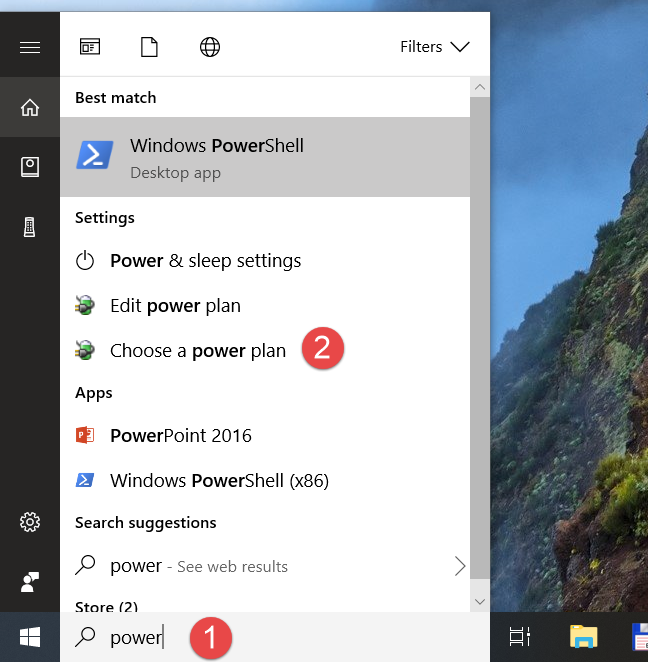
Windows, güç planları
Windows 7 kullanıyorsanız Başlat Menüsünü açın ve "güç planı"nı arayın . Ardından, "Bir güç planı seçin" arama sonucunu tıklayın.
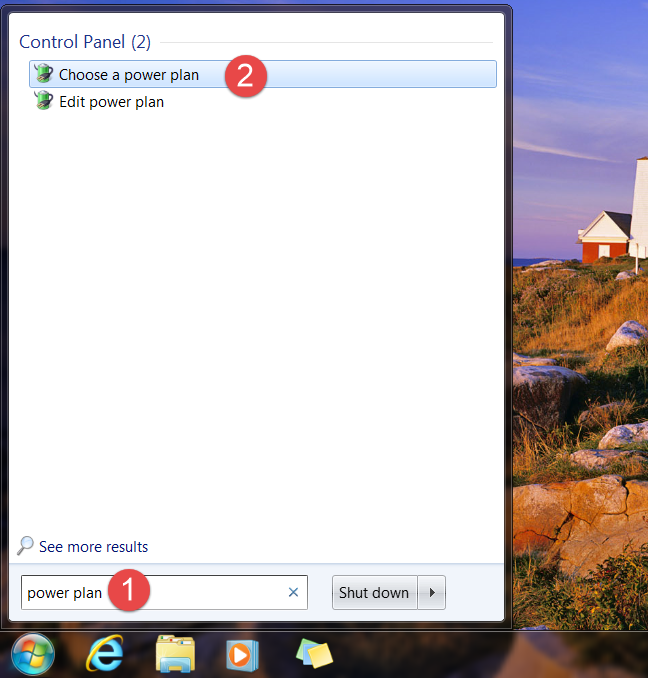
Windows, güç planları
Windows 8.1'de, güç planlarına erişmenin en hızlı yolu onları aramaktır. Başlangıç ekranına geçin ve "güç planı" kelimesini yazın. Ardından, "Bir güç planı seçin" sonucuna tıklayın veya dokunun.
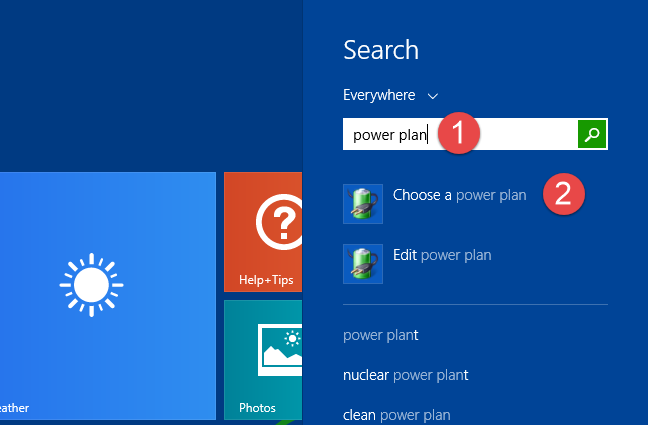
Windows, güç planları
2. Ayarlar uygulamasını kullanarak güç planlarına nasıl erişilir (yalnızca Windows 10)
Windows 10 kullanıyorsanız, güç planlarına Ayarlar uygulamasından da erişebilirsiniz . İlk olarak, Başlat Menüsünden düğmesine tıklayarak veya üzerine dokunarak veya klavyenizdeki Windows + I tuşlarına aynı anda basarak Ayarlar uygulamasını açın.
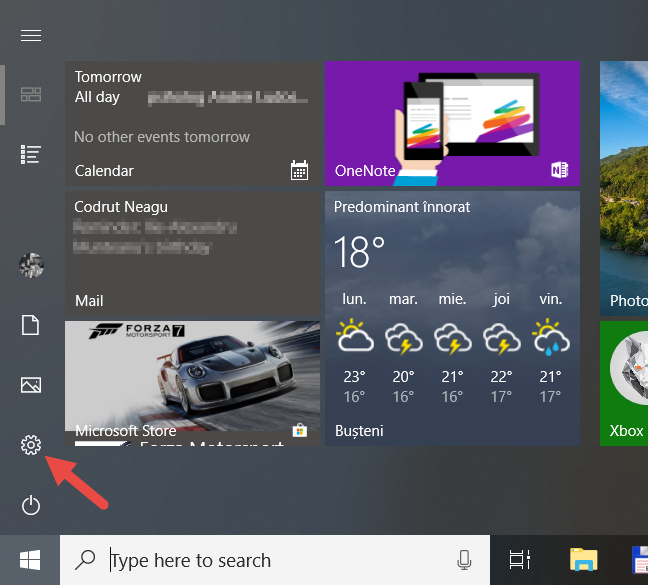
Windows, güç planları
Ayarlar uygulamasında, Sistem ayarları kategorisini açın.

Windows, güç planları
Sol kenar çubuğunda, "Güç ve uyku" üzerine tıklayın veya dokunun. Ardından, pencerenin sağ tarafında "İlgili ayarlar" bölümünü bulana kadar aşağı kaydırın . İçinde, "Ek güç ayarları"na tıklayın veya dokunun.
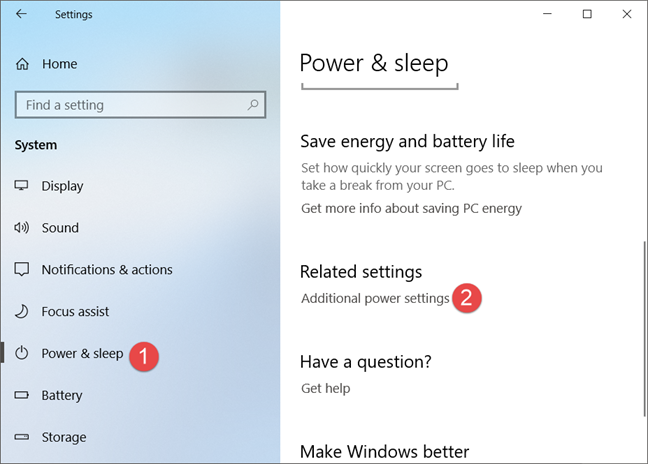
Windows, güç planları
Bu eylem, Kontrol Panelini açar ve sizi doğrudan güç planları bölümüne götürür.
3. Denetim Masası'nı kullanarak güç planlarına nasıl erişilir (tüm Windows sürümleri)
Güç planlarına erişmenin başka bir yöntemi de Kontrol Panelinin kullanımını içerir . Denetim Masası'nı açın, " Sistem ve Güvenlik"i ve ardından "Güç Seçenekleri"ni tıklayın.
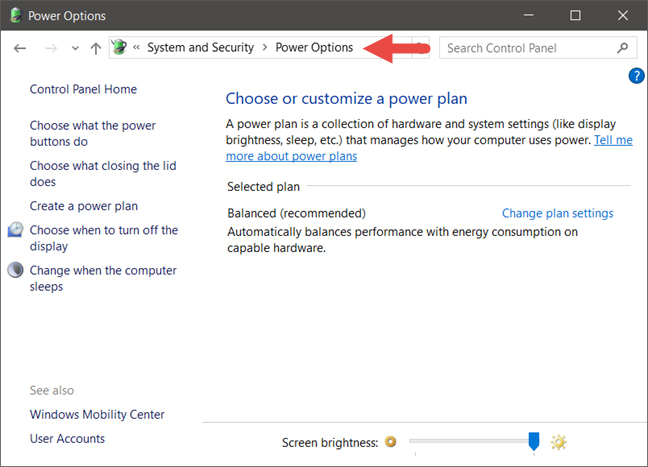
Windows, güç planları
4. Pil simgesini kullanarak güç planlarına nasıl erişilir (tüm Windows sürümleri)
Hangi Windows'u kullanırsanız kullanın, cihazınızda pil varsa, görev çubuğunuzdaki sistem tepsisinde küçük bir pil simgesi görmelisiniz. Şuna benzer görünmelidir:
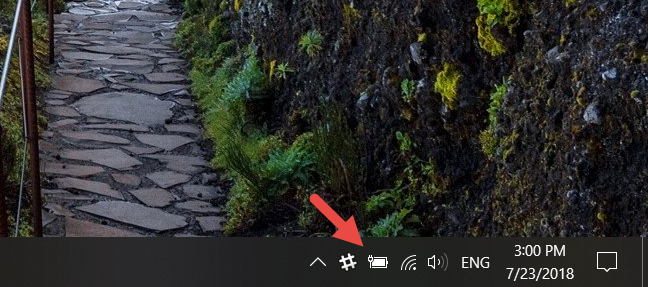
Windows, güç planları
Pil simgesine sağ tıklayın veya dokunun ve basılı tutun ve açılan bağlam menüsünde "Güç Seçenekleri"ne tıklayın veya dokunun.
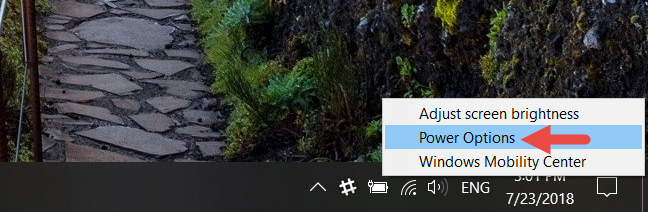
Windows, güç planları
5. WinX menüsünü kullanarak güç planlarına nasıl erişilir (Windows 10 ve Windows 8.1)
Windows 10 ve Windows 8.1'de, güç planlarına ulaşmak için WinX menüsünü de kullanabilirsiniz. Başlat düğmesine sağ tıklayarak veya klavyenizdeki Win + X tuşlarına basarak açın. Ardından, Güç Seçenekleri'ne tıklayın veya dokunun .
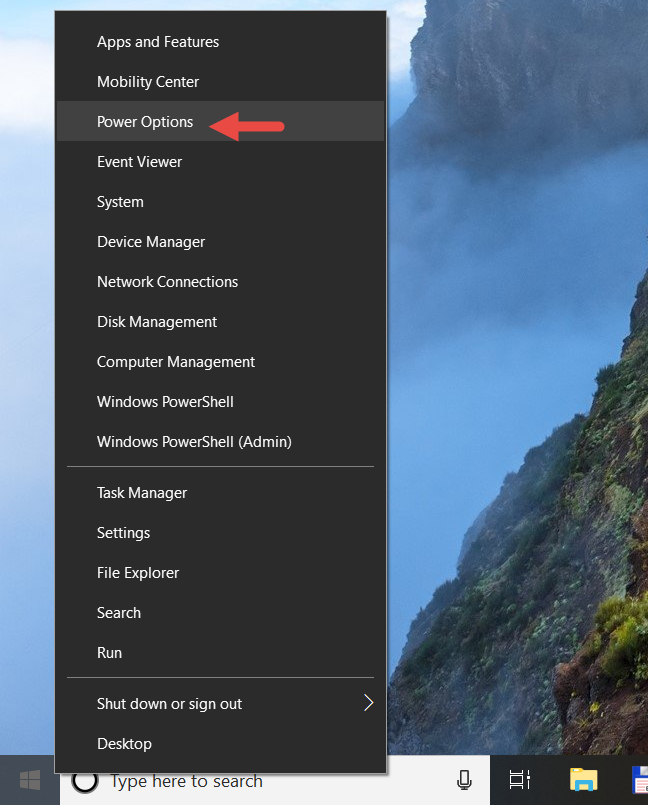
Windows, güç planları
Windows 8.1 kullanıyorsanız, bu sizi doğrudan Denetim Masası'ndan güç planları bölümüne götürür . Ancak Windows 10 kullanıyorsanız bu işlem sizi Ayarlar uygulamasından "Güç ve Uyku" bölümüne götürür. Burada, İlgili ayarlar alanından "Ek güç ayarları" bağlantısına tıklamanız veya dokunmanız gerekir .
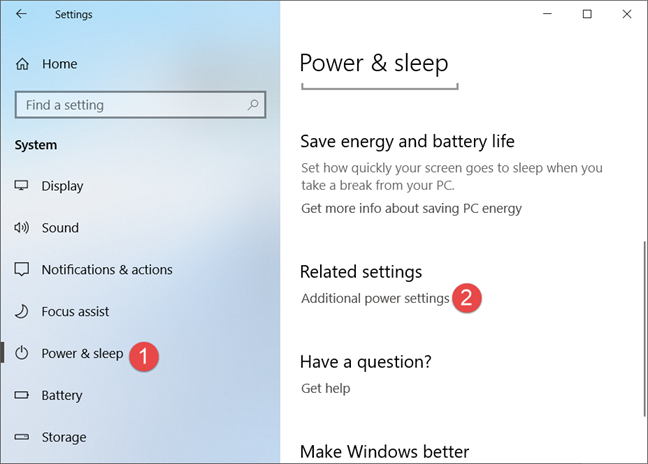
Windows, güç planları
6. Komut İstemi veya PowerShell kullanarak güç planlarına nasıl erişilir (tüm Windows sürümleri)
Komut İstemi veya PowerShell kullanmayı seviyorsanız , herhangi bir Windows sürümünde güç planlarına erişmek için "powercfg.cpl" komutunu kullanabilirsiniz .
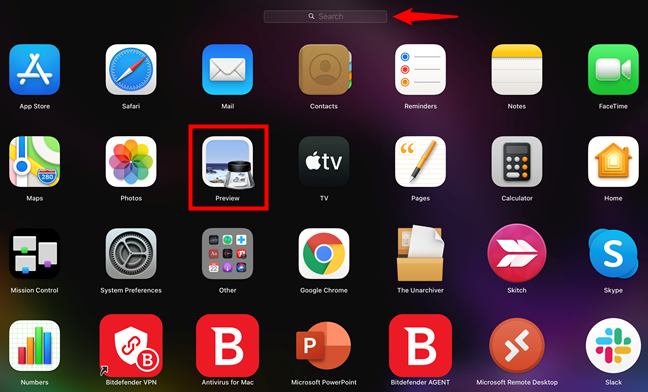
Windows, güç planları
7. Çalıştır penceresini kullanarak güç planlarına nasıl erişilir (tüm Windows sürümleri)
Klavyenizdeki Win + R tuşlarına basarak Çalıştır penceresini açın . Ardından, "powercfg.cpl" yazın ve Enter veya OK tuşuna basın .
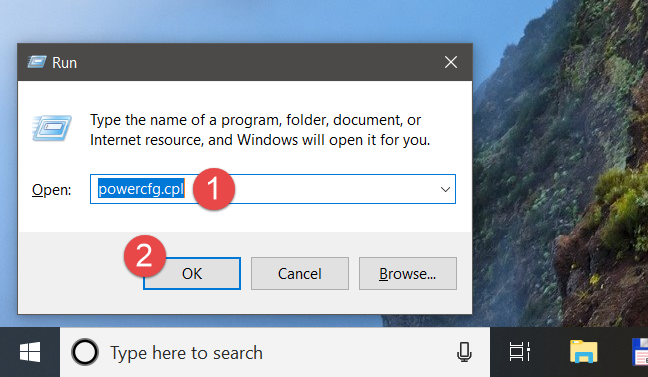
Windows, güç planları
8. Görev Yöneticisini kullanarak güç planlarına nasıl erişilir (tüm Windows sürümleri)
Güç planlarına Görev Yöneticisi aracılığıyla da erişebilirsiniz . Klavyenizdeki Ctrl + Shift + Esc tuşlarına basarak başlatın ve Görev Yöneticisi kompakt modunda açılırsa "Daha fazla ayrıntı" üzerine tıklayın veya dokunun . Ardından, Dosya menüsünü açın ve Windows 7'de "Yeni görev"e veya Windows 10 veya Windows 8.1'de "Yeni görevi çalıştır "a tıklayın veya dokunun . " Yeni görev oluştur" penceresinde "powercfg.cpl" yazın ve Enter veya OK tuşuna basın .
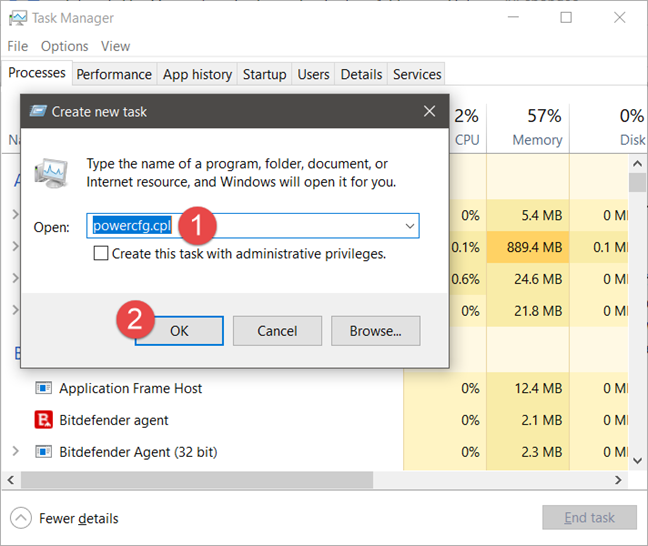
Windows, güç planları
9. Dosya Gezgini (Windows 10 ve Windows 8.1'de) veya Windows Gezgini'ni (Windows 7'de) kullanarak güç planlarına nasıl erişilir
Güç planlarına erişmenin alternatif ve hızlı bir yolu, Dosya Gezgini veya Windows Gezgini'ni kullanmaktır . Windows cihazınızdan dosya yöneticisini açın ve adres çubuğuna "powercfg.cpl" yazın. Ardından klavyenizdeki Enter tuşuna basın .
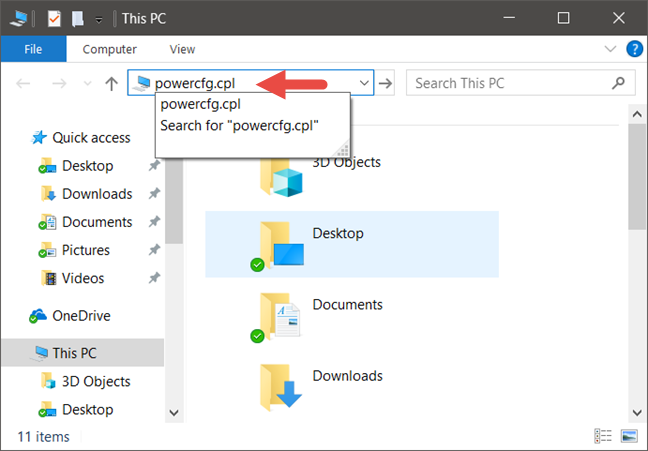
Windows, güç planları
Windows'ta güç planlarına erişmenin en sevdiğiniz yolu hangisi?
Artık Windows'ta güç planlarına erişmek için düşünebildiğimiz tüm yöntemleri biliyorsunuz. Tercih ettiğiniz bir tane var mı, yoksa başka yollar da biliyor musunuz? Bunu yaparsanız, aşağıya yorum yapın ve bizimle ve diğer okuyucularla paylaşın.
Windows 11 cihazındaki parlaklığın ayarlanması için pratik bilgiler. Parlaklık kısayol tuşları ve ayarlama yöntemleri hakkında detaylar.
Windows 10 ve Windows 11
Windows 10
Eğer Samsung telefonunuzda Galaxy AI özelliğini artık kullanmanıza gerek kalmadıysa çok basit bir işlemle kapatabilirsiniz. İşte Samsung telefonlarda Galaxy AI'yı kapatma talimatları.
Instagram'da herhangi bir AI karakteri kullanmanıza gerek yoksa, onu da hızlıca silebilirsiniz. İşte Instagram'da yapay zeka karakterlerini kaldırma rehberi.
Excel'de delta sembolü, Excel'de üçgen sembolü olarak da bilinir, istatistiksel veri tablolarında, artan veya azalan sayıları veya kullanıcının isteğine göre herhangi bir veriyi ifade etmek için çok kullanılır.
Kullanıcılar, tüm sayfaların görüntülendiği bir Google E-Tablolar dosyasını paylaşmanın yanı sıra, bir Google E-Tablolar veri alanını paylaşmayı veya Google E-Tablolar'da bir sayfayı paylaşmayı seçebilirler.
Kullanıcılar ayrıca istedikleri zaman hem mobil hem de bilgisayar sürümlerinde ChatGPT hafızasını kapatmayı özelleştirebiliyorlar. ChatGPT depolamayı devre dışı bırakma talimatlarını aşağıda bulabilirsiniz.
Varsayılan olarak Windows Update güncellemeleri otomatik olarak kontrol eder ve ayrıca son güncellemenin ne zaman olduğunu da görebilirsiniz. Windows'un en son ne zaman güncellendiğini nasıl göreceğinize dair talimatlar aşağıdadır.
Temel olarak iPhone'da eSIM silme işlemini de takip etmemiz oldukça basit. İşte iPhone'da eSIM'i kaldırma talimatları.
iPhone'da Live Photos'u video olarak kaydetmenin yanı sıra, kullanıcılar iPhone'da Live Photos'u Boomerang'a çok basit bir şekilde dönüştürebilirler.
Birçok uygulama, FaceTime görüşmesi yaptığınızda otomatik olarak SharePlay özelliğini etkinleştiriyor; bu da yanlışlıkla yanlış bir düğmeye basmanıza ve yaptığınız görüntülü görüşmeyi mahvetmenize neden olabilir.
Tıkla Yap'ı etkinleştirdiğinizde, özellik çalışır ve tıkladığınız metni veya resmi anlar ve ardından ilgili bağlamsal eylemleri sağlamak için yargılarda bulunur.
Klavye arka ışığını açmak, klavyenin parlamasını sağlayarak, düşük ışık koşullarında çalışırken kullanışlı olabilir veya oyun köşenizin daha havalı görünmesini sağlayabilir. Dizüstü bilgisayar klavye ışıklarını açmanın 4 farklı yolunu aşağıdan seçebilirsiniz.
Windows 10'da Güvenli Mod'a girmenin birçok yolu vardır, Windows'a giremiyorsanız ve giremiyorsanız. Bilgisayarınızı başlatırken Windows 10 Güvenli Mod'a girmek için lütfen WebTech360'ın aşağıdaki makalesine bakın.
Grok AI, kişisel fotoğrafları yeni stillere dönüştürecek şekilde AI fotoğraf üretecini genişletti; örneğin ünlü animasyon filmleriyle Studio Ghibli tarzı fotoğraflar yaratıldı.
Google One AI Premium, kullanıcıların kaydolup Gemini Advanced asistanı gibi birçok yükseltilmiş özelliği deneyimlemeleri için 1 aylık ücretsiz deneme süresi sunuyor.
Apple, iOS 18.4 sürümünden itibaren kullanıcıların Safari'de son aramaların gösterilip gösterilmeyeceğine karar vermelerine olanak tanıyor.
















